המר, ערוך ודחוס סרטונים/שמע ב-1000+ פורמטים באיכות גבוהה.
איך ליצור סרטון בהילוך איטי באיכות גבוהה בכל המכשירים
איך ליצור סרטון בהילוך איטי באיכות גבוהה? האם ניתן להמיר סרטונים קיימים לסרטוני הילוך איטי? מהו הכלי המתאים בפלטפורמות כמו טלפונים של אנדרואיד, טלפונים של אפל ומחשבים אישיים? למעשה, פלטפורמות מדיה כמו טיקטוק, אינסטגרם וכו' יכולות גם ליצור סרטונים בהילוך איטי, אבל איך זה אמור לעבוד? מאמר זה יציג כיצד ליצור סרטונים בהילוך איטי ואת התוכנה המעשית שתעשה את העבודה.
רשימת מדריכים
איך לעשות סרטון בהילוך איטי באייפון צור סרטון בהילוך איטי בטלפונים של אנדרואיד השתמשו במדיה חברתית כדי ליצור סרטונים בהילוך איטי הצעד של העורך החזק יוצר סרטון בהילוך איטי צור סרטון בהילוך איטי עם CapCut צור סרטון בהילוך איטי עם Adobe Premiere Proאיך לעשות סרטון בהילוך איטי באייפון
האייפון הוא אחד המכשירים הבודדים המסוגלים ליצור סרטוני הילוך איטי. כמובן, הוא יכול גם להתאים את הסרטון להילוך איטי. לכן, הוא מחולק לשתי קטגוריות: לפני הקלטה ואחרי הקלטה. אם אתם רוצים ליצור סרטון הילוך איטי לאחר ההקלטה, תוכלו להשתמש ב-iMovie, המותקן מראש באייפון שלכם; אין צורך להוריד אותו. הוא קל לתפעול, והוא מציע פונקציות עריכה נוספות, כגון חיתוך, אפקטים מיוחדים, מעברים ועוד, כדי להעשיר את הסרטון שלכם.
שימוש באייפון לפני הקלטה:
שלב 1פתחו את אפליקציית "מצלמה", החליקו שמאלה על אפשרות "מצב" כדי לעבור למצב "הילוך איטי". לאחר מכן תוכלו להתאים את קצב הפריימים והחדות בפינה הימנית העליונה. ככל שהפעולה באיכות HD גבוהה יותר, כך היא איטית יותר.
שלב 2כוונו אל הנושא שברצונכם להקליט. הקישו על כפתור "הקלטה" האדום כדי להתחיל להקליט ולחצו שוב על "הקלטה" כדי לעצור. לאחר מכן תקבלו את הסרטון בהילוך איטי שהוקלט על ידי אייפון.

שימוש באייפון לאחר הקלטה:
שלב 1הפעילו את iMovie והתחלו פרויקט חדש. לאחר מכן העלו את הסרטון שלכם, הקישו על "מד המהירות"
שלב 2הסט את המחוון כדי להתאים את המהירות לאפקט וידאו בהילוך איטי. כשתהיה מרוצה, לחץ על "סיום" ושמור את הסרטון בהילוך איטי.
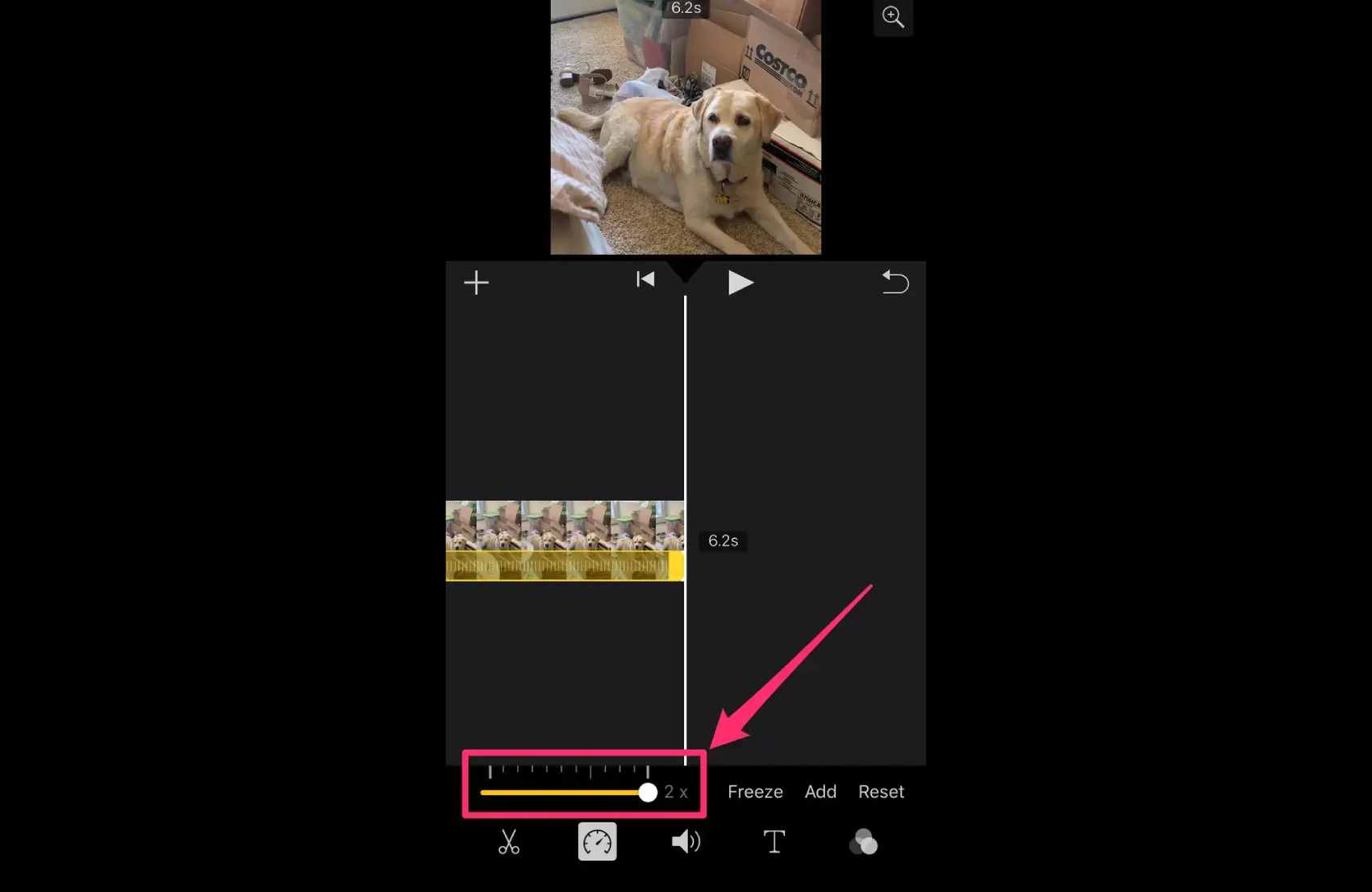
צור סרטון בהילוך איטי בטלפונים של אנדרואיד
כדי ליצור סרטון בהילוך איטי באנדרואיד, ניתן להשתמש ב-Slow Motion Video FX. זה מאפשר לך ליצור סרטון בהילוך רגיל עד איטי בחינם, שניתן להאט אותו עד למהירות של פי 0.1. ניתן להתאים את המהירות באופן ידני, כגון פי 0.25, פי 0.5 וכו'. זה מאפשר לך להתאים אישית את המהירות של קטע מסוים, או שתוכל ליצור סרטון מואץ ולצפות בתצוגה מקדימה של האפקט של הסרטון המותאם במהירות בזמן אמת.
שלב 1הפעילו את האפליקציה ולחצו על "בחרו סרטונים" כדי להוסיף את הסרטון שלכם כסרטון בהילוך איטי. לאחר מכן גררו את נקודות ההתחלה והסיום המסומנות בציר הזמן כדי לבחור את הסרטון שברצונכם להאט.
שלב 2לחץ על "הפעל" כדי לצפות בתצוגה מקדימה של האפקט. לחץ על "שמור" כשאתה מרוצה. המתן לייצוא, תוכל לצפות או לשתף את הסרטון בגלריה לאחר שתסיים.
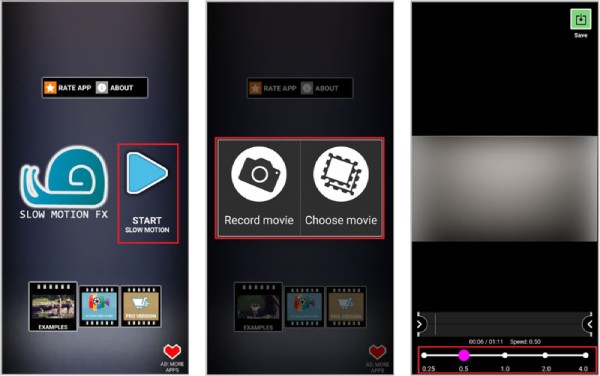
השתמשו במדיה חברתית כדי ליצור סרטונים בהילוך איטי
חלק מפלטפורמות הסטרימינג הפופולריות תומכות ביצירת סרטונים בהילוך איטי. לדוגמה, אינסטגרם וטיקטוק יכולות להקליט סרטונים בהילוך איטי ישירות ללא צורך בתוספים אחרים. השלב הבא הוא להציג את שלבי ההפקה המפורטים.
באינסטגרם:
תכונת הבומרנג המובנית של אינסטגרם מאפשרת לכם ליצור סרטונים בהילוך איטי באופן טבעי, בין אם מדובר בסרטונים ארוכים או קצרים.
שלב 1פתחו את מצלמת האינסטגרם שלכם ולחצו על "REELS". לחצו על "Speed" בפינה השמאלית העליונה כדי לבחור את המהירות הרצויה.
שלב 2מתחת למהירות, תוכלו לבחור מבין אפשרויות שונות, כולל אפקטים, אודיו ועוד, כדי להוסיף תוכן נוסף ולהעשיר את הסרטון שלכם.
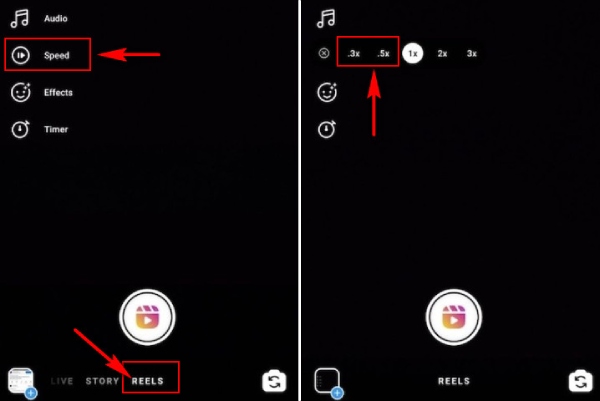
בטיקטוק:
לעומת זאת, טיקטוק מאפשר לך ליצור סרטונים בהילוך איטי המבוססים על כמה תבניות פופולריות קיימות. אתה יכול גם להתאים את המהירות בזמן ההקלטה כדי להאט סרטון באופן ידני.
שלב 1פתחו את טיקטוק, לחצו על סימן הפלוס כדי להיכנס לממשק ההקלטה. מצאו את האפשרות "מהירות" בצד שמאל ובחרו את מהירות ההאטה הרצויה.
שלב 2לאחר בחירת המהירות, התחל להקליט ולאחר מכן אשר אותה. תיכנס לדף העריכה ליצירת סרטון בהילוך איטי.
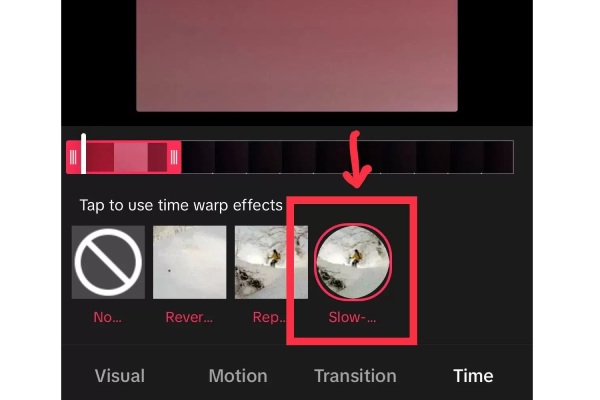
הצעד של העורך החזק יוצר סרטון בהילוך איטי
ייתכן שאתה מודאג מהפעולה המורכבת יותר של צד שולחן העבודה, לכן 4Easysoft Total Video הממיר נוח לשימוש. הוא מגיע עם ארגז כלים הכולל כלי כוונון מהירות. ניתן ליצור סרטונים בהילוך איטי מ-0.125x ועד מהירות של עד 8x. והוא לא ישפיע על איכות תמונת הווידאו ללא הגבלת גודל הקובץ. ניתן לראות את אפקט הווידאו לאחר כוונון המהירות בזמן אמת, והוא תומך גם בשינוי פורמט הפלט, קצב פריימים של הווידאו ופרמטרים אחרים.

ישנן מהירויות שונות, וניתן לצפות באפקט בזמן אמת.
איכות הווידאו המקורית עדיין נשמרת ללא דחיסה.
ניתן להתאים באופן חופשי את קצב הפריימים של הווידאו ופרמטרים אחרים.
תמיכה בשינויים בפורמטי פלט כגון MP4, MOV וכו'.
100% Secure
100% Secure
שלב 1פתחו את ממיר ההמרה, לאחר מכן לחצו על "ארגז כלים" בסרגל העליון. מצאו את "בקר מהירות וידאו". הוסיפו סרטון שצריך להתאים להילוך איטי.
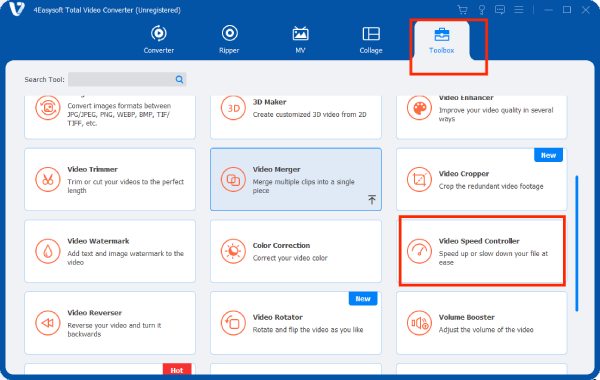
שלב 2בחרו סוג מהירות שמתאים לאפקטים של הווידאו שלכם. צפו בתצוגה מקדימה של אפקט ההפעלה האיטית עם הסרטון למעלה. לאחר מכן הגדירו פרמטרים בתחתית ולחצו על "ייצוא" כדי לשמור את הסרטון בהילוך איטי.
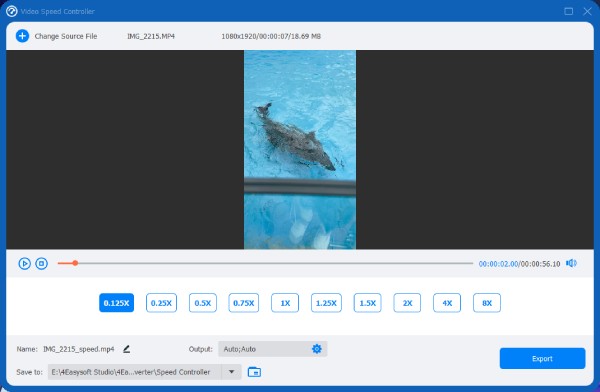
צור סרטון בהילוך איטי עם CapCut
CapCut, כתוכנת עריכת וידאו, לא צריכה להיות זרה, עם תכונות עריכה עשירות ואפקטים של אנימציית מעבר, וניתן להתאמה לפלטפורמות מרובות. היא יכולה גם ליצור סרטונים בהילוך איטי. היא יכולה להתאים בין פי 0.1 ל-100 ומותאמת אישית לאפקט עקומה חלק בהילוך איטי.
שלב 1פתחו את CapCut וצרו פרויקט חדש. לחצו על "Clip", מצאו את "Speed" וגררו את המחוון כדי לבחור את המהירות הרצויה.
שלב 2זכרו לסמן את האפשרות "Smooth slow-motion" וללחוץ על "Curve" כדי להתאים אישית את עקומת המהירות. לאחר מכן, הפעילו את הסרטון כדי לראות את האפקט ולשמור את סרטון ההילוך האיטי.
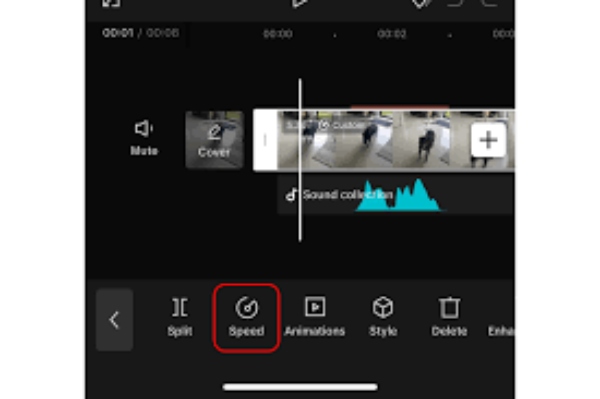
צור סרטון בהילוך איטי עם Adobe Premiere Pro
תוכנת הייחוס בתעשיית העריכה היא Adobe Premiere Pro, שיכולה גם ליצור סרטוני הילוך איטי מקצועיים. אחד הדברים המיוחדים ביותר שלה הוא שינויי מהירות כמעט בלתי מוגבלים בהתבסס על משך הסרטון. היא מתאימה את המהירות ישירות באמצעות הפקודה Speed/Duration ומיפוי זמן מדויק בהתבסס על פריימים מרכזיים. למדו כיצד... האטת וידאו באדובי פרמייר פרו:
שלב 1הזינו את הסרטון ל-Premiere Pro ולחצו עליו לחיצה ימנית. בחרו "מהירות/משך".
שלב 2אחוז מסוים יכול להפחית את מהירות הסרטון. לאחר שהסרטון בהילוך איטי מגיע למהירות הנכונה, לחץ על "ייצוא" כדי לשמור את הסרטון.

סיכום
אלו הן הדרכים ליצור סרטון בהילוך איטי. זה מכסה את כל סוגי המכשירים והפלטפורמות. אתם יכולים לבחור בהתאם למכשיר שלכם. יש להם תכונות עריכת וידאו עשירות יותר עבור יוצרי וידאו מקצועיים. אם אתם זקוקים לתוכנת עריכת וידאו פשוטה ומקצועית, אתם חייבים לנסות. 4Easysoft Total Video, בעל אפקטים מעולים וקל להבנה. הורידו אותו עכשיו ונסו אותו!
100% Secure
100% Secure


